Vì sao điện thoại bắt được WiFi nhưng laptop thì không? Tham khảo ngay cách khắc phục nhanh chóng sau đây.
Trong quá trình sử dụng, đôi khi người dùng sẽ gặp phải tình trạng điện thoại bắt được WiFi nhưng laptop thì không. Khi đó, Blogkienthuc.edu.vn sẽ giúp bạn tìm ra nguyên nhân và cách khắc phục hiệu quả trong bài viết dưới đây nhé.
Bạn đang đọc: Nguyên nhân và cách khắc phục lỗi: Điện thoại bắt được WiFi nhưng laptop thì không
Nguyên nhân laptop không bắt được WiFi
Lỗi laptop không vào được WiFi thỉnh thoảng sẽ gặp trên các hệ điều hành Windows cũ như Windows 7, Windows 8. Trước khi tìm ra cách khắc phục, bạn nên tìm hiểu kỹ nguyên nhân gây ra sự cố để áp dụng biện pháp khắc phục phù hợp. Có một vài nguyên nhân dẫn đến tình trạng điện thoại bắt được WiFi nhưng laptop thì không, điển hình như:
- Người dùng quên chưa bật WiFi trên laptop hoặc nhấn nhầm công tắc WiFi, làm cho WiFi không kết nối được
- Lỗi Driver WiFi trên laptop do laptop quá cũ hoặc đã lâu không được update driver WiFi
- Do lỗi từ nhà mạng hoặc router WiFi đang sử dụng gặp vấn đề
- Laptop nhiễm virus gây ảnh hưởng đến việc truy cập Internet qua WiFi
- Phần phần mềm fake IP hoặc VPN để đổi IP
- IP bị lỗi hoặc có quá nhiều thiết bị cùng truy cập địa chỉ WiFi vào một lúc.
Ngoài ra cũng có một vài nguyên nhân khác gây ra tình trạng điện thoại bắt được WiFi nhưng laptop thì không. Tuy nhiên, chỉ cần thực hiện theo những cách hướng dẫn bên dưới, bạn có thể khắc phục những lỗi trên.
Hướng dẫn sửa lỗi điện thoại bắt được WiFi nhưng laptop thì không
Khởi động lại bộ phát WiFi
Khi thấy laptop không kết nối được với WiFi, việc đầu tiên cần làm đó là kiểm tra và modem WiFi. Hãy đảm bảo rằng mọi dây nguồn được kết nối bình thường. Qua trình sử dụng lâu ngày, modem WiFi có thể một số trục trặc nhỏ. Bạn ngắt kết nối nguồn, cáp LAN, hoặc khởi động lại modem WiFi trong vài phút có thể giải quyết được khá nhiều lỗi vặt.

Khởi động lại laptop
Sau khi đã kiểm tra và khởi động lại WiFi nếu không có bất kỳ vấn đề nào, việc tiếp theo cần làm đó là restart laptop. Không chỉ riêng trường hợp laptop bị lỗi WiFi, nhiều sự cố khác cũng có thể giải quyết nhanh gọn bằng cách này. Nguyên nhân là do laptop đã hoạt động lâu, có thể dẫn đến lỗi file, xung đột các phần mềm trong quá trình sử dụng.
Lưu ý khi khởi động laptop xong, hãy bật chức năng WiFi trên máy lên. Đôi lúc người dùng quên cả việc bật WiFi trên chiếc laptop của mình.

Kiểm tra chế độ Airplane Mode trên laptop có đang bật hay không?
Bật chế độ máy bay là nguyên nhân ảnh hưởng trực tiếp đến laptop không thể kết nối WiFi. Chế độ máy bay có chức năng ngăn chặn các kết nối, tránh “làm phiền”, trong đó không ngoại lệ kết nối WiFi.
Để tắt nhanh chế độ này, bạn nhấp vào phần Manage notifications ở cuối thanh Taskbar, nhấp vào ô Airplane Mode và tắt ngay.
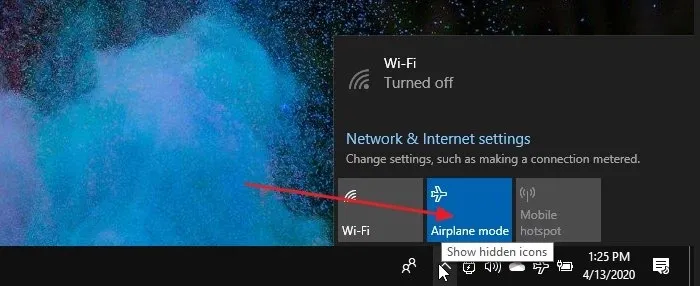
Laptop đề xuất cập nhật phiên bản Windows mới nhất
Nếu có bản cập nhật Windows mới nhất, bạn hãy tiến hành cập nhật ngay. Thông qua phiên bản cập nhật mới, các nhà phát hành sẽ thường xuyên vá lỗi hệ thống cũng như tối ưu hiệu năng của máy. Vì vậy, tình trạng điện thoại bắt được WiFi nhưng laptop thì không sẽ được khắc phục sau khi cập nhật.
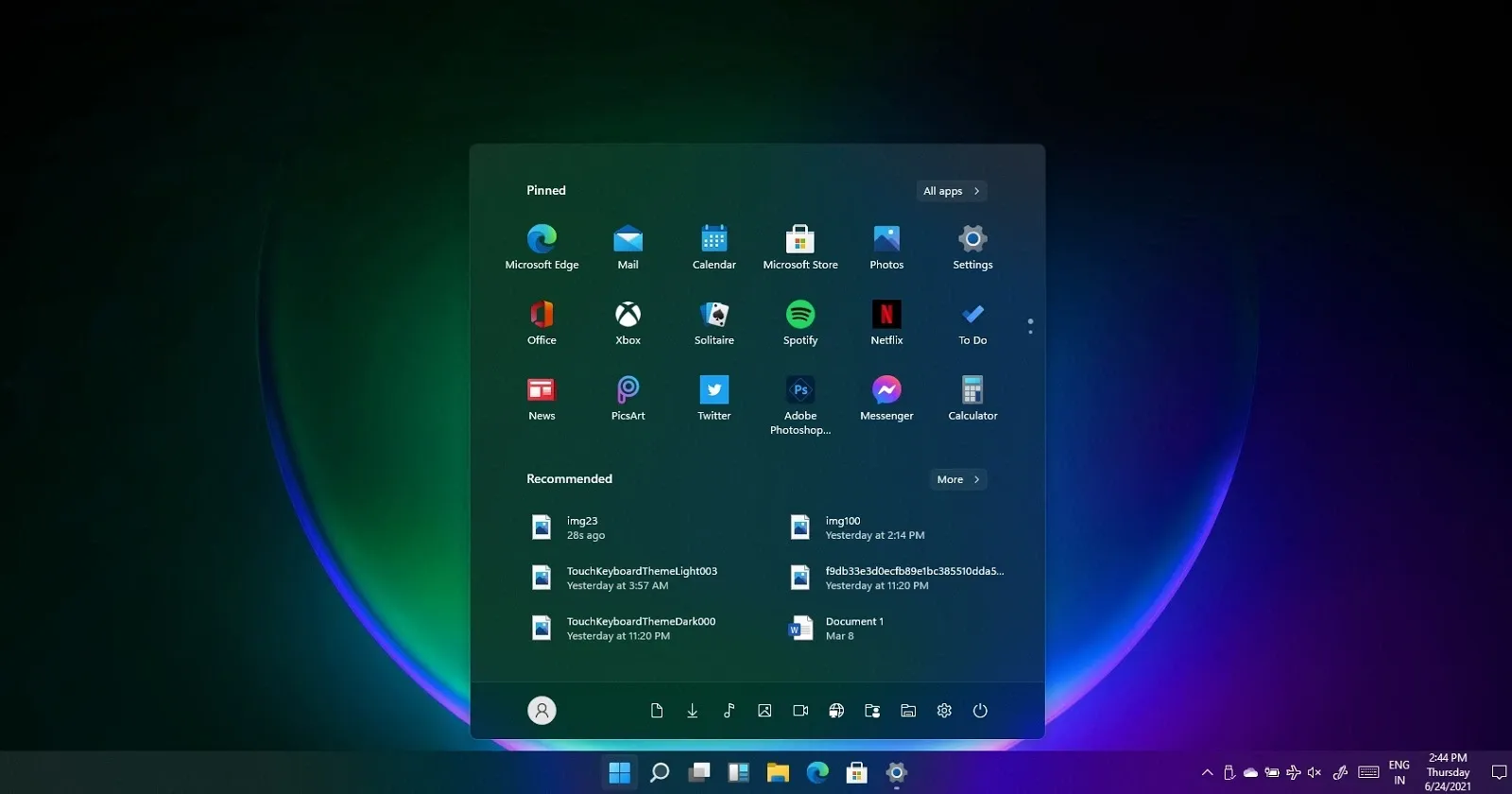
Kiểm tra lại ngày và giờ trên laptop
Đôi khi laptop thiết lập sai ngày giờ cũng là nguyên nhân làm cho điện thoại bắt được WiFi nhưng laptop thì không. Vì thế hãy đảm bảo rằng laptop đang được cài đặt đúng ngày giờ nơi mà bạn đang sinh sống. Điều chỉnh lại ngày giờ bị lỗi, bạn truy cập vào Settings, mục Time and Language.
Trong danh sách thiết lập của mục Date & time, chọn Change và bắt đầu cài đặt lại ngày giờ theo đúng hiện tại.
Tìm hiểu thêm: Kết nối Airpods với laptop Windows 11 có dễ không? Đây là câu trả lời
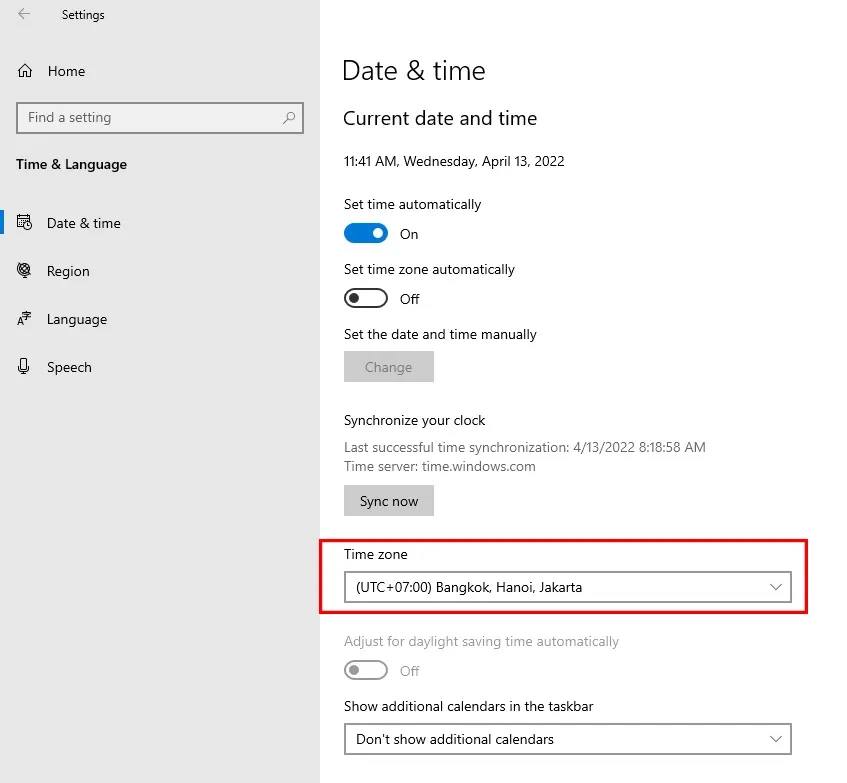
Cập nhật driver WiFi
Bước 1: Tìm kiếm và mở Control Panel ở thanh tìm kiếm Windows > chọn mục Hardware and Sound > mở Device Manager
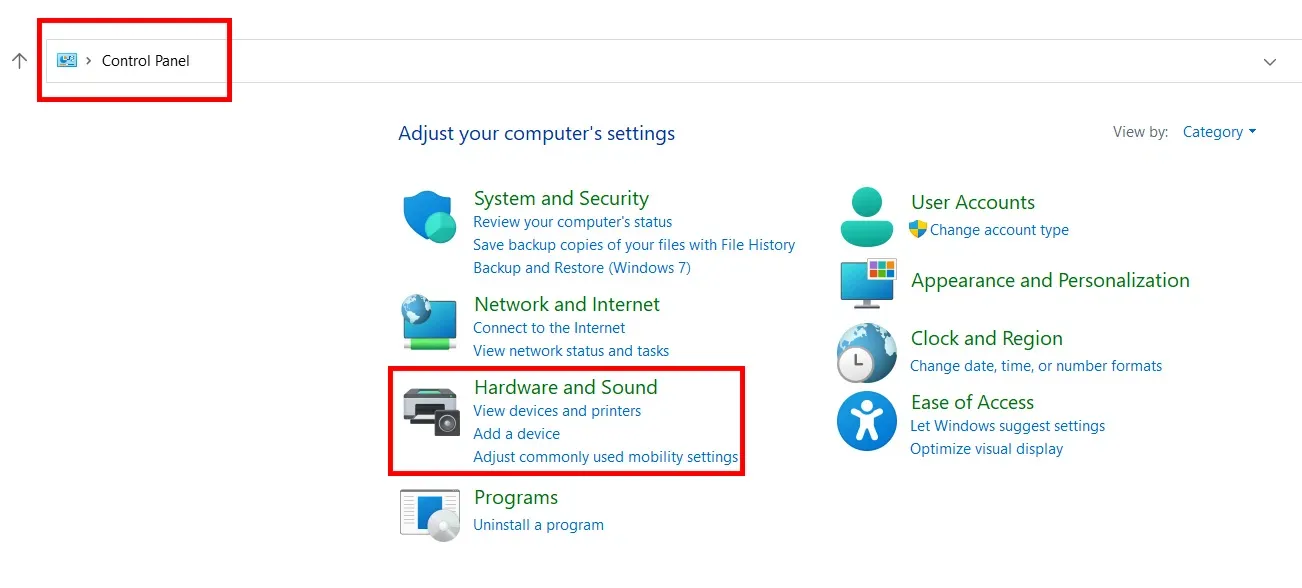
Bước 2: Nhấn đúp chuột vào Network Adapters, kéo xuống dưới tìm WiFi Adapters. Sau đó kích phải vào và chọn Uninstall. Nhấn OK để tiến hành gỡ Driver cũ.
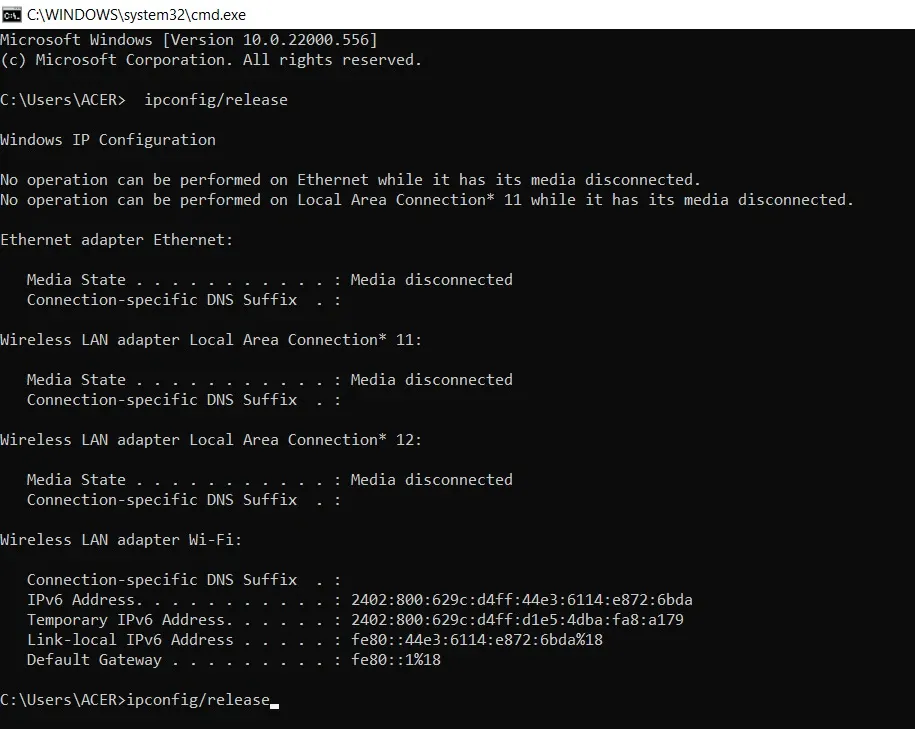
Bước 3: Trên cửa sổ Device Manager, chọn Action ở trên cùng ở giữa tab File và View. Tiếp tục chọn Scan For Hardware Changes để hệ thống tự quét và cài đặt lại Driver WiFi Adapter cho máy.
Bước 4: Cài đặt hoàn tất, khởi động lại laptop để mọi thứ hoạt động ổn định trở lại.
Làm mới lại địa chỉ IP
Thực hiện theo những cách trên nhưng bạn vẫn chưa khắc phục trường hợp điện thoại bắt được WiFi nhưng laptop thì không, bạn hãy tiến hành sửa lỗi theo các bước như sau:
Bước 1: Nhấn Windows + R mở cửa RUN.
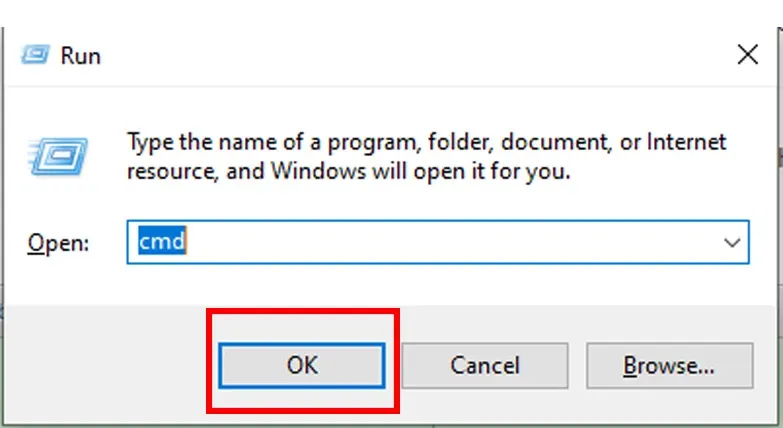
>>>>>Xem thêm: Driver là gì? Cách cài driver cho card màn hình máy tính hoạt động bình thường
Bước 2: Sau đó gõ “cmd” và chọn OK
Bước 3: Cửa sổ “cmd” hiển thị, tiến hành xóa IP cũ đang bị lỗi. Sử dụng lệnh ipconfig /release và nhấn Enter để thực hiện.
Bước 4: Gõ tiếp lệnh ipconfig /renew để máy tính nhận IP mới. Cuối cùng, khởi động lại laptop và thử kết nối lại WiFi nhé.
Liên hệ trung tâm sửa chữa
Bạn đã thử tất cả các cách trên nhưng vẫn xảy ra tình trạng laptop không bắt được WiFi. Rất có thể các linh kiện bên trong của laptop đã bị ảnh hưởng và bạn không thể tự khắc phục tại nhà. Việc cần làm lúc này, bạn nên mang laptop đến trung tâm sửa chữa để được tư vấn và sửa chữa nhé. Nếu bạn mua tại Blogkienthuc.edu.vn, bạn có thể đem đến cửa hàng Blogkienthuc.edu.vn gần nhất hoặc gọi tổng đài 1800 6601 để nhận được hỗ trợ nhé.
Bài viết trên đã chỉ ra nguyên nhân cũng như cách sửa lỗi điện thoại bắt được WiFi nhưng laptop thì không. Nếu có thắc mắc hay bất kỳ câu hỏi nào khác, hãy để lại bình luận, Blogkienthuc.edu.vn sẽ giải đáp ngay khi có thể.
Hy vọng bài viết hữu ích với bạn!
Xem thêm: Hướng dẫn sửa lỗi có sóng WiFi nhưng không kết nối được Internet trên điện thoại

